修改桌面的默认路径,让重装系统桌面文件不消失
 570人看过
570人看过
.webp)
我想很多用户,都喜欢直接把文件放在Windows桌面上,这样查找和使用起来都很方便。但是因为“桌面”的路径默认是在系统分区,所以这样一来就会带来两个问题:
1.万一系统损坏,重装系统,桌面上的文件就会丢失;
2.桌面上存放的文件过多,可能会导致系统盘空间越来越小。
所以,我们要找个方法避免这种问题出现。
首先,打开“此电脑”,右键点击左侧导航窗格中的“桌面”,选择“属性”,打开“桌面 属性”窗口。如图:
切换到“位置”选项卡,你可以看到“桌面”的默认路径,通常就是默认在User目录下的是
C:UsersadministratorDesktop
点击“移动”按钮,在弹出的“选择一个目标”对话框中,选择一个除C外的其他位置,点击“选择该文件夹”,就会提示是否把文件移动到新位置,点击“是”,系统就会把当前“桌面”里的文件全部移动到新位置。 在选择目标文件夹的时候,记得不要选择分区的根目录,比如直接是D:, 这样在后续想迁到其他位置,可能会出问题。
这样以后再在桌面上放置的文件,实际存放路径就是在非系统盘中了。
Users文件夹下除了有桌面外,像是图片,文档,下载,这些目录都是存放在里面的。
这些默认的文件夹通常也是导致C盘不断增加的原因。它们都是可以从C盘移走的,但是需要注意的是, 有小部分软件默认的数据会存放在文档目录下,如果直接移动走,可能会导致软件打不开(无法读取原位置的数据)。所以迁移文档文件夹,最好是在全新安装windows系统时。
固态硬盘SSD已经是“白菜”价了,不用固态硬盘,电脑卡得不要不要的。
目前来说,将机械硬盘更换成固态硬盘,这可能是升级硬件最具性价比的方式了。CPU性能过剩的年代,对于大多数普通用户来说...
 357人看过
357人看过
 522人看过
522人看过
当你设置路由器的时候,如果不能进入登录192.168.1.1首页,请按照下面的方法操作。
温馨提示:
如果是用手机设置路由器时,...
 611人看过
611人看过
手机连接路由器的wifi信号后,在手机浏览器中输入192.168.1.1,就能进入登录页面了。下面会详细介绍具体的操作步骤,以及一些常见问题的解决办法。
路由通温...
 409人看过
409人看过
ZXHN F650A光猫用TTL线获取超级权限
这个方法需要有动手能力的
拆机这些就不说了,看拆机后的图片
需要短接R60,R61,然后用TTL线连接
 619人看过
619人看过

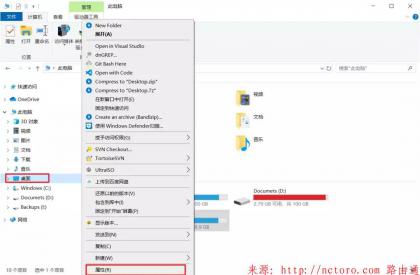
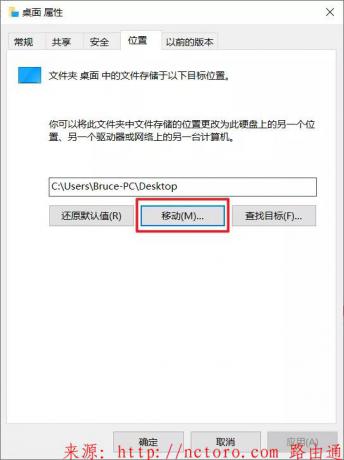


.webp)
.webp)

.webp)
.webp)